Menyembunyikan Kolom atau Baris di Excel
Pada materi ini kita kita akan membahas bagaimana cara menyembunyikan kolom atau baris di excel. Kadang memang jika anda bekerja di excel adakalanya kita membutuhkan untuk menyembunyikan beberapa kolom atau beberapa baris.
Dan pada excel cara ini sudah disediakan, dan caranya cukup simple. Untuk menggunakannya silahkan ikuti langkah-langkah pada tutorial ini.
Daftar isi
# Cara menyembunyikan
Untuk menyembunyikan kolom pada excel, silahkan ikuti caranya berikut ini.
1. Pertama, klik pada kolom D seperti pada gambar dibawah ini
2. Lalu klik kanan pada kolom tersebut, kemudian klik Hide
3. Dan hasilnya seperti anda lihat pada gambar dibawah ini.
# Menampilkan kolom atau baris yang tersembunyi
Selain menyembunyikan, adakalanya juga kita ingin menampilkan kolom atau baris yang tersembunyi. Lalu bagaimana cara menampilkannya. Berikut ini langkah-langkahnya.
1. Pertama, seleksi kedua sisi kolom yang tersembunyi.
2. Kemudian klik kanan pada area yang terseleksi tadi, lalu klik menu Unhide
Maka hasilnya akan seperti dibawah ini :
Saya rasa sampai disini anda tidak mengalami kesulitan mengikuti tutorial ini.
Apakah masih bisa lanjut? kalo iya silahkan lanjutkan baca kelanjutannya dibawah ini.
# Menyembunyikan beberapa kolom atau baris
Dengan fitur ini anda bisa menyembunyikan beberapa kolom atau baris sekaligus di microsoft excel, Untuk tutorialnya silahkan ikuti panduannya berikut ini.
1. Pertama, klik beberapa kolom yang awal misalnya kolom B dan C, caranya klik mulai kolom B tekan dan geser hingga kolom C
2. Kedua misalnya ingin menyembunyikan kolom E dan G, caranya klik dan tahan tombol CTRL lalu klik pada kolom E dan G.
3. Ketika klik kanan pada salah satu kolom yang terseleksi, lalu pilih Hide
Dan hasilnya akan seperti gambar dibawah ini.
Untuk menampilkan lagi kolom-kolom yang tersembunyi, ikuti langkah-langkahnya berikut ini.
4. Pilih semua kolom dengan cara tekan tombol CTRL A atau klik tombol select All seperti pada gambar dibawah ini.
5. Lalu klik kanan pada kolom Header, dan klik Unhide
Hasilnya seperti dibawah ini.
# Trik tersembunyi yang perlu anda tahu
Ingin rekan kerja atau bos anda terkesan dengan pekerjaan anda, silahkan lakukan trik ini. Trik ini untuk menyembunyikan atau menampilkan (Hide atau Unhide) kolom dengan cara klik tombol, berikut langkah-langkah membuatnya.
1. Pertama, klik satu atau beberapa kolom pada excel, pada contoh ini adalah kolom C, D dan E
2. Kedua cari tab menu Data, di dalam group Outline, klik ikon Group
3. Setelah itu akan muncul tanda seperti dibawah ini. Klik tanda minus (-)untuk menyembunyikan kolom.
4. Untuk menampilkan kembali klik pada tombol tanda tambah (+)
Silahkan dicoba agar bisa dipahami maksud dari catatan diatas.
Terakhir, Yaitu cara untuk menyembunyikan sel di Excel, berikut ini langkah-langkah yang harus anda lakukan.
1. Klik pada range sel yang ingin di sembunyikan
2. Kemudian klik kanan pada sel yang terseleksi tadi, klik pada Format Cell, maka akan muncul kotak dialog Format Cells.
3. Pada tab Number pilih Custom
4. Pada kotak Type ketikkan kode format angka seperti berikut ;;;
5. Jika sudah lalu klik Ok
Dan hasilnya akan seperti dibawah ini, datanya tidak tampil
Untuk mengembalikan atau menampilkan datanya lagi, silahkan hapus tanda (;;;) pada format cells yang dibuat sebelumnya.
Akhirnya materi menyembunyikan kolom atau baris di excel telah selesai, jika belum paham silahkan di ulangi dari atas materinya.
Jangan lupa dipraktekkan juga pada komputer atau laptop anda.


















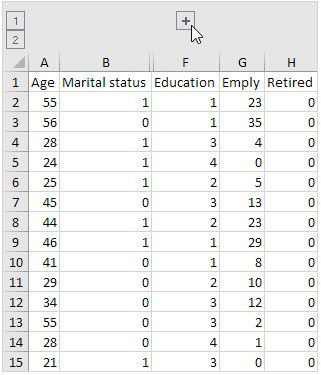
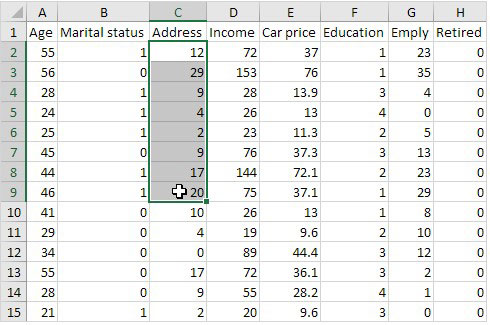

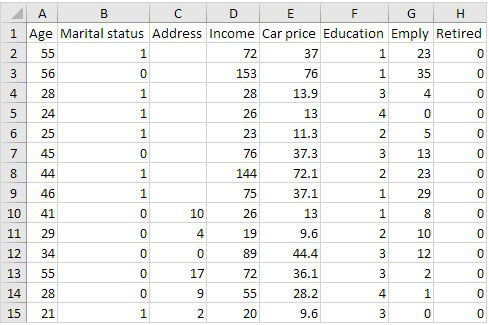
Posting Komentar untuk " Menyembunyikan Kolom atau Baris di Excel"
--> Berkomentarlah secara bijak dan sopan
--> Berkomentar dengan url ( mati / hidup ) tidak akan di publish